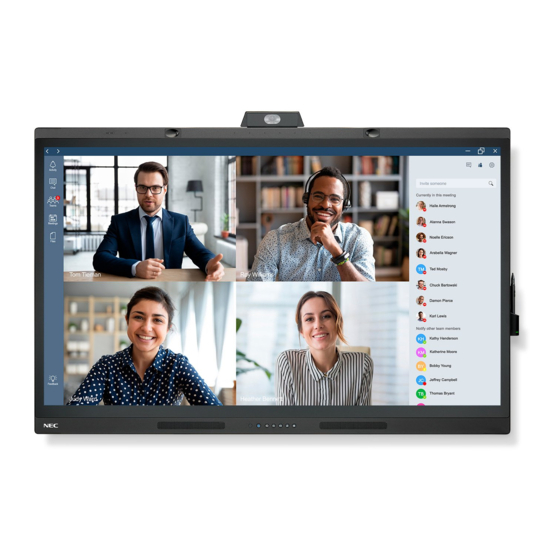
NEC MultiSync WD551 Bedienungsanleitung
Vorschau ausblenden
Andere Handbücher für MultiSync WD551:
- Installationsanweisung (346 Seiten) ,
- Bedienungsanleitung (42 Seiten)
Inhaltszusammenfassung für NEC MultiSync WD551
- Seite 1 LCD-Monitor Bedienungsanleitung MultiSync WD551 Die Modellbezeichnung befindet sich auf dem Schild auf der Monitorrückseite. MODELL: WD551...
-
Seite 2: Inhaltsverzeichnis
Einsatzempfehlungen und Wartung .....................Deutsch-8 Merkmale und Funktionen ......................Deutsch-9 Inhalt .............................Deutsch-10 Installation ............................Deutsch-11 Übersicht über die Einrichtung ..................Deutsch-11 Montage (für Kunden) ......................Deutsch-13 Montage (für NEC-autorisiertes Personal) ...............Deutsch-13 Die Teile und ihre Funktionen .......................Deutsch-16 Bedienfeld ........................Deutsch-16 Endgerätschnittstelle ......................Deutsch-17 Fernbedienung .........................Deutsch-18 Reichweite der Fernbedienung ..................Deutsch-19 Betriebsanzeige .......................Deutsch-19... -
Seite 3: Fcc-Hinweis
WARNUNG: Gemäß der Federal Communications Commission sind keinerlei Modifikationen oder Veränderungen an dem Gerät MIT AUSNAHME der von NEC Display Solutions of America, Inc. freigegebenen und im vorliegenden Handbuch erläuterten zulässig. Eine Nichtbeachtung dieser behördlichen Vorschrift könnte dazu führen, dass Ihre Betriebserlaubnis dieses Geräts erlischt. -
Seite 4: Wichtige Informationen
Wichtige Informationen Sicherheitsvorkehrungen und Pflege BEACHTEN SIE ZUR ERZIELUNG OPTIMALER LEISTUNG DIE FOLGENDEN HINWEISE ZUM EINRICHTEN UND VERWENDEN DES LCD-FARBMONITORS: Informationen zu den Symbolen In diesem Handbuch werden verschiedene Symbole verwendet, um Sie bei der sicheren und ordnungsgemäßen Nutzung des Produkts zu unterstützen und Verletzungen bei Ihnen und anderen Personen sowie Sachschäden zu vermeiden. - Seite 5 Verwenden Sie das mit diesem Produkt gelieferte Netzkabel gemäß der Tabelle der Netzkabel. Setzen Sie sich mit NEC in Verbindung, wenn das Produkt ohne Netzkabel geliefert wurde. In allen anderen Fällen ist das Netzkabel zu verwenden, dessen Stecker der am Aufstellort des Produkts vorhandenen Steckdose entspricht.
- Seite 6 WARNUNG Verhindern Sie das Umkippen und Herunterfallen bei Erdbeben und anderen Erschütterungen. Um Verletzungen und Schäden am Produkt durch Umkippen aufgrund von Erdbeben oder anderen Erschütterungen zu vermeiden, stellen Sie sicher, dass das Produkt an einem sicheren Standort aufgestellt wird, und treffen Sie die erforderlichen Maßnahmen, um ein Herunterfallen des Produkts zu vermeiden.
- Seite 7 WARNUNG Stellen Sie dieses Produkt nicht auf geneigte oder instabile Wagen, Ständer oder Tische. Dies könnte zum Herunterfallen oder Umkippen und dabei zu Verletzungen führen. Führen Sie keinesfalls Gegenstände in das Gehäuse ein. Dies kann zu Stromschlägen, Feuer oder Produktausfällen führen. Halten Sie Gegenstände fern von Kindern und Babys. Lassen Sie keine Flüssigkeiten in das Gehäuse gelangen, und stellen Sie das Produkt in trockenen Räumen auf.
- Seite 8 VORSICHT Umgang mit dem Netzkabel. Behandeln Sie das Netzkabel mit Vorsicht. Eine Beschädigung des Kabels kann zu Feuer oder Stromschlägen führen. • Achten Sie beim Anschließen des Netzkabels an die Netzeingangsbuchse des Produkts darauf, dass der Stecker vollständig eingeführt ist und sicher sitzt. •...
- Seite 9 Monitor mindestens eine Stunde ausgeschaltet verbleiben, damit der Bildschatten verschwindet. HINWEIS: Wenn sich das Bild längere Zeit nicht verändert, empfiehlt NEC DISPLAY SOLUTIONS wie bei allen Anzeigegeräten, einen bewegten Bildschirmschoner in regelmäßigen Intervallen zu aktivieren. Schalten Sie den Monitor aus, wenn Sie ihn nicht verwenden.
-
Seite 10: Einsatzempfehlungen Und Wartung
Einsatzempfehlungen und Wartung Einsatzempfehlungen Ergonomie Wir empfehlen folgendes Vorgehen, um eine ergonomisch optimale Arbeitsumgebung einzurichten: • Die optimale Leistung des Monitors wird erst nach ca. 20 Minuten Aufwärmzeit erzielt. Vermeiden Sie die längerfristige Wiedergabe gleichbleibender Muster auf dem Bildschirm, um Bildschatten zu vermeiden. •... -
Seite 11: Merkmale Und Funktionen
Merkmale und Funktionen Durch Windows zertifiziert Durch Microsoft zertifizierte „Windows-Kollaborationsanzeige“. Verfügt über durch Microsoft Teams zertifizierte 4k-Kameras, Mikrofone und Lautsprecher. Einfach und bequem - Kann mit einem einzelnen USB-Typ-C-Kabel an einen Computer angeschlossen werden. - Ist mit einer 4k-Kamera, Mikrofon und Lautsprecher ausgestattet. - Die Eingangserkennung schaltet den Eingabeanschluss beim Verbinden mit einem Computer automatisch um. - Seite 12 Inhalt Ihre neue Monitorbox* sollte Folgendes enthalten: • LCD-Monitor • Drahtlose Fernbedienung und AAA-Batterien x 2* • Netzkabel* • Aktiver Eingabestift x 2, Ladegerät • Halterung (für das Ladegerät) • Klemme • USB-Typ-C-Kabel • Installationsanweisung • Halterung (für das Ladegerät) Befestigungsschraube (Ersatz) x 2* Installationsanweisung Installationsanweisung Klemme...
-
Seite 13: Installation
Installation VORSICHT: Es wird dringend empfohlen, die korrekte Anbringung von einer NEC-autorisierten Servicekraft vornehmen zu lassen. Bei Nichteinhaltung der standardmäßigen NEC-Installationsverfahren kann es zu Schäden am Gerät oder Verletzungen des Benutzers kommen. Die Produktgarantie deckt durch unsachgemäße Anbringung, Renovierung/Umbau oder höhere Gewalt entstandene Schäden nicht ab. -
Seite 14: Informationen Zu Kabeln
4. Schließen Sie das mitgelieferte 6. Stromversorgung EIN und AUS Netzkabel an Stellen Sie den Hauptnetzschalter in die Position EIN. Drücken Sie die Taste am Bedienfeld oder die Taste • Das Gerät sollte in der Nähe einer leicht zugänglichen der Fernbedienung, um den Monitor einzuschalten. Steckdose aufgestellt werden. -
Seite 15: Montage (Für Kunden)
• NEC empfiehlt Montageadapter, die der Norm UL1678 für WARNUNG: Nordamerika entsprechen. Montieren Sie den Monitor NICHT selbst. Dieses Gerät kann • NEC empfiehlt dringend, eine Schraube der Größe M8 zu ohne ein tragendes Montagezubehör nicht benutzt oder verwenden installiert werden. Es wird dringend empfohlen, die korrekte (18-20 mm + Länge entsprechend Dicke von Bügel und... -
Seite 16: Anbringung Des Montagezubehörs
Anbringungsort Belüftungsanforderungen Wenn das Gerät in einem geschlossenen Bereich oder einer VORSICHT: Nische montiert wird, sorgen Sie dafür, dass die Wärme Eine ungeeignete Montage des Monitors kann zu Schäden entweichen kann, indem Sie entsprechenden Abstand am Monitor, Stromschlägen oder Feuer führen. Stellen Sie zwischen dem Monitor und seiner Umgebung lassen. -
Seite 17: Ersteinrichtung
Ersteinrichtung 4. Uhrzeit einstellen Wenn Sie den Monitor zum ersten Mal verwenden, befolgen Wählen Sie, ob Sie die Uhrzeit automatisch oder manuell Sie die Bildschirmanweisungen, um die Ersteinrichtung einstellen möchten. auszuführen. Um die Uhrzeit automatisch einzustellen, verbinden Sie den Monitor über den LAN-Anschluss mit einem Netzwerk und 1. -
Seite 18: Die Teile Und Ihre Funktionen
Die Teile und ihre Funktionen Bedienfeld 1 Fernbedienungssensor 7 Lautsprecher Empfängt Signale von der IR-Fernbedienung. 8 Kamera -Taste & Betriebsanzeige 9 Luftqualitätssensor Drücken, um den Bildschirm auszuschalten; mindestens 0 Lichtsensor 2 Sekunden gedrückt halten, um in den Standby-Modus zu wechseln. LED-Hintergrundbeleuchtung als Netz- und ! Temperatur- und Feuchtigkeitssensor Statusanzeige. -
Seite 19: Endgerätschnittstelle
Endgerätschnittstelle 6 WARTUNGSANSCHLUSS 1 USB3.0-Downstream-Anschluss (Typ-A) (nur zu Wartungszwecken) Verbinden von USB-Geräten, z. B. eine tragbare Festplatte, eine U-Disk, eine USB-Tastatur und -Maus sowie ein 7 LAN-ANSCHLUSS USB-Laufwerk. Hier wird auch das Ladegerät des aktiven Zum Anschließen des LAN-Kabels. Eingabestifts angeschlossen. Wird für die Zeiteinstellung und die Verbindung zu Cloud 2 USB-C (Typ-C) verwendet. -
Seite 20: Fernbedienung
Fernbedienung @ Menü Einstellungsmenütaste; drücken Sie diese Taste, um das OSD-Menü zu öffnen # Rot Sperren und Entsperren der Tasten- und der Touch-Funktion $ Grün Sperren und Entsperren der Tastenfunktion % Gelb Sperren und Entsperren der Touch-Funktion ^ Blau Entsperren der Tasten- und der Touch-Funktionen. &... -
Seite 21: Reichweite Der Fernbedienung
Reichweite der Fernbedienung Betriebsanzeige Sie können die Fernbedienung bis zu etwa 8 m Entfernung LED-Anzeigestatus Maschinenstatus vom Fernbedienungssensor entfernt einsetzen. Bis zu Leuchtet blau Wird ausgeführt oder einer Entfernung von 4 m kann die Fernbedienung in einem neugestartet. horizontalen bzw. vertikalen Winkel bis 30° verwendet werden. Leuchtet rot Standby. -
Seite 22: Aktiver Eingabestift
Aktiver Eingabestift Der aktive Eingabestift, der mit dem Monitor geliefert wurde, ist mit dem Touchscreen kompatibel und kann den Monitor und den angeschlossenen Computer steuern. HINWEIS: Der aktive Eingabestift ist wiederaufladbar und kann mit dem mitgelieferten Ladegerät wieder aufgeladen werden. Vollständige Ladezeit: Ungefähr 3 Minuten Durchgängige Betriebszeit: Ungefähr 120 Minuten Die durchgängige Betriebszeit ist die als Referenz angegebene Zeit, während der der Stift bei voller Aufladung verwendet... -
Seite 23: Ladegerät
Ladegerät 8 USB-A-Anschluss Verbinden Sie das Ladegerät mit einem USB-A-Anschluss. Verbinden Sie den Stift beim Laden so, dass sich der HINWEIS: Das Ladegerät kann an den USB-A-Anschluss Ladeanschluss des aktiven Eingabestifts auf der Ladeseite am Monitor, einem Computer oder einem befindet. -
Seite 24: Anschluss
Anschluss Anschlussübersicht USB-Geräte Computer (USB Typ-C) Computer (HDMI + USB) Computer (RS-232C) (nur für Wartungszwecke) Netzwerk Anschließen von Geräten Bevor Sie Geräte anschließen: * Lesen Sie die Bedienungsanleitung, die jedem einzelnen Gerät beiliegt. * Wir empfehlen dringend, ein USB-Speichergerät an den Monitor anzuschließen oder von ihm zu trennen, wenn der Monitor ausgeschaltet ist. -
Seite 25: Computer- Und Usb-Anschluss
Computer- und USB-Anschluss Option 1: USB-C 1) Verwenden Sie ein USB-Typ-C-Kabel zum Anschluss an den USB-C-Ausgangsanschluss des externen Computers. 2) Drücken Sie die Eingabetaste, um zum USB-C-Kanal zu wechseln.* Option 2: HDMI 1) Verwenden Sie ein USB-Kabel zum Verbinden mit dem USB-Typ-B-Anschluss des Monitors und mit einem USB-Typ-A- Anschluss des externen Computers. -
Seite 26: Eingangserkennungsfunktion
Eingangserkennungsfunktion Die Eingangserkennungsfunktion* ist bei diesem Monitor standardmäßig aktiviert. • Wenn ein Signal mit einem Eingangsanschluss verbunden wird, wird der Anschluss automatisch auf den entsprechenden Anschluss umgeschaltet. • Wenn ein Signal bereits mit einem anderen Eingangsanschluss verbunden ist, schaltet der Monitor auf den zuletzt mit einem Signal verbundenen Anschluss um. -
Seite 27: Betriebsmodi
Betriebsmodi Betriebsmodus Status Strom ein Alle Funktionen können verwendet werden. Bildschirm aus Dasselbe wie bei „Strom ein“, aber der Bildschirm ist ausgeschaltet. Die Sensorfunktion ist aktiviert.* Standby Der Bildschirm ist ausgeschaltet und die Sensoren sind deaktiviert. Die Leistungsaufnahme wird reduziert. Siehe Seite 35 für die Leistungsaufnahme in den einzelnen Modi. -
Seite 28: Osd-Steuerungen (On-Screen-Display)
OSD-Steuerungen (On-Screen-Display) Streichen Sie mit dem Finger vom unteren Rand des Bildschirms nach oben oder drücken Sie die Eingabetaste auf der Fernbedienung, um das OSD-Menü zu öffnen. OSD-Einstellungen Allgemeine Allgemeine Einstellung Einstellung Eingang Helligkeit Lautsprecher stumm Menü Funktion Allgemeine Einstellung (…) Öffnen Sie das Menü Allgemeine Einstellung. Eingang USB-C 1 Wählen Sie den USB-C1-Eingang. - Seite 29 OSD-Einstellungen Allgemeine Einstellung Menü Funktion Bild Bildmodus Bietet vorkonfigurierte Bildeinstellungen, die sich für Umgebungen eignen, in denen das Gerät möglicherweise verwendet wird. Standard Für die allgemeine Windows-Umgebung und die Standardeinstellungen des Monitors. Hell Höhere Helligkeitseinstellung. Weich Weiche Einstellung. Farbtemperatur Passt die Farbtemperatur des Bildschirms an. Standard Standardeinstellung Kalt...
-
Seite 30: Erweiterte Einstellungen
OSD-Einstellungen Erweiterte Einstellungen Menü Funktion Datum & Zeit Netzwerkzeit Uhrzeit automatisch einstellen. Die Zeit automatisch aus dem Netzwerk abrufen. Daten Jahr, Monat und Tag einstellen. (JJJJ, MM, TT) Zeit Die aktuelle Uhrzeit einstellen. Zeitzone Die lokale Zeitzone zum Verwenden des Monitors auswählen. NETZWERK DHCP Die Netzwerkeinstellungen manuell konfigurieren. - Seite 31 Rändern des Bildschirms ein Rauschen auftreten. Zeigt den Bereich von etwa 95 % des Eingangssignals an. Start-Logo Logo Beim Starten wird das NEC-Logo angezeigt. Schwarz Beim Starten wird ein schwarzer Bildschirm angezeigt. Blau Beim Starten wird ein blauer Bildschirm angezeigt.
-
Seite 32: Externe Steuerung
Externe Steuerung Steuern des Monitors über RS-232C Sie können diesen LCD-Monitor steuern, indem Sie einen Computer mit RS-232C-Anschluss anschließen. Folgende Funktionen können vom Computer aus gesteuert werden: • Einschalten oder Standby. • Wechseln zwischen Eingangssignalen. • Stummschaltung EIN oder AUS. Anschluss LCD-Monitor und Computer. - Seite 33 Bezeichnung D-Sub, 9-polig (monitorseitig) Dieser LCD-Monitor verwendet RXD-, TXD- und GND-Leitungen für die RS-232C-Steuerung. Steuerbefehle Weitere Befehle finden Sie in der Datei „External_Control.pdf“ auf der NEC-Website. Funktion (Monitor ID = 1) Codedaten Strom EIN 01 30 41 30 41 30 43 02 43 32 30 33 44 36 30 30 30 31 03 73 0d...
-
Seite 34: Fehlerbehebung
Auflösung von 4K unterstützt. Gen 1) entspricht. 4k-Anzeige ist nicht möglich • Auf der Website von NEC Display Solutions finden Sie • Wenn der angeschlossene Computer 3840 x 2160 Informationen zu getesteten Computern und USB-Typ- 60Hz nicht unterstützt, kann sich die Auflösung je nach C-Kabeln zum Verbinden mit dem USB-C-Anschluss des den Monitoreinstellungen verringern. - Seite 35 Die LED am Monitor leuchtet nicht (weder blau noch rot) Interferenzen beim Fernsehen • Der Hauptnetzschalter sollte in der Position EIN stehen • Überprüfen Sie die Komponenten auf ihre Abschirmung, und das Netzkabel angeschlossen sein. und bewegen Sie sie vom Monitor weg, wenn dies erforderlich ist.
-
Seite 36: Technische Daten - Liste Der Kompatiblen Signale
Technische Daten - Liste der kompatiblen Signale Die Signaleinstellungen (Auto, 60Hz) können über OSD geändert werden. Die Standardeinstellung ist 60Hz. Zeilenfrequenz HDMI (60 Hz) USB Typ-C Auflösung Horizontal Vertikal Auto 60 Hz Auto 60 Hz 640 x 480 31,5 kHz 60 Hz 800 x 600 37,9 kHz... -
Seite 37: Technische Daten - Wd551
Technische Daten - WD551 Produktspezifikationen LCD-Modul Pixelabstand: 0,315 mm x 0,315 mm Auflösung: UHD 3840 x 2160 (Pixel) (R + G + B-Design) Farbe: 1,07 G (8 Bit + FRC) Helligkeit (max.): Min.: 350 cd/m Typ: 400 cd/m Helligkeit mit AG-Glas Kontrastverhältnis: 1200:1 Betrachtungswinkel:... -
Seite 38: Informationen Des Herstellers Zu Recycling Und Energieverbrauch
Informationen des Herstellers zu Recycling und Energieverbrauch NEC DISPLAY SOLUTIONS ist dem Umweltschutz verpflichtet und betrachtet Recycling als eine der obersten Prioritäten des Unternehmens, um die Belastung der Umwelt zu verringern. Wir bemühen uns um die Entwicklung umweltfreundlicher Produkte sowie um die Definition und Einhaltung der aktuellsten Standards unabhängiger Organisationen wie ISO (Internationale Organisation für Normung) und TCO (Dachverband der schwedischen Angestellten- und Beamtengewerkschaft). -
Seite 39: Anhang Marken Und Softwarelizenz
NEC ist eine eingetragene Marke der NEC Corporation. MultiSync ist eine Marke oder eingetragene Marke der Sharp NEC Display Solutions, Ltd. in Japan und anderen Ländern. Die Begriffe HDMI und HDMI High-Definition Multimedia Interface sowie das HDMI-Logo sind Marken oder eingetragene Marken von HDMI Licensing Administrator, Inc.












